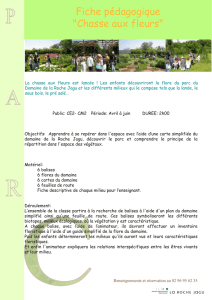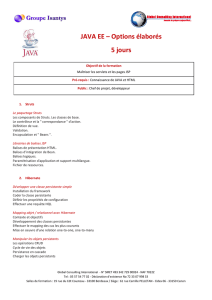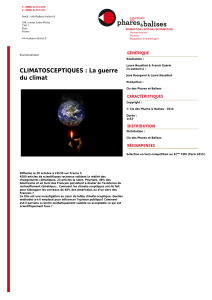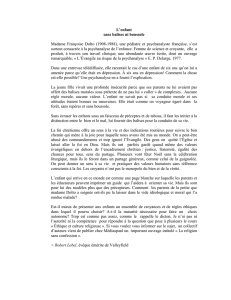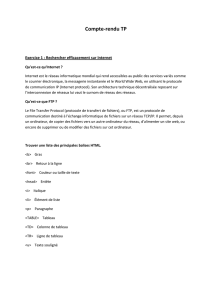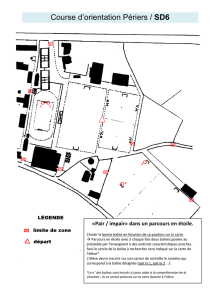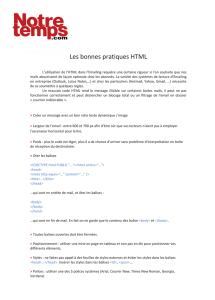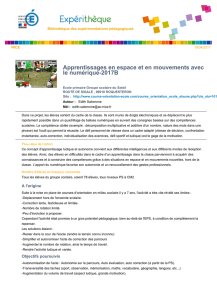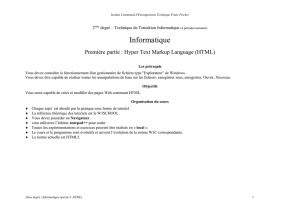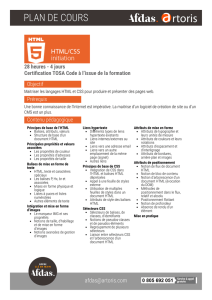Introduction au langage HTML
publicité
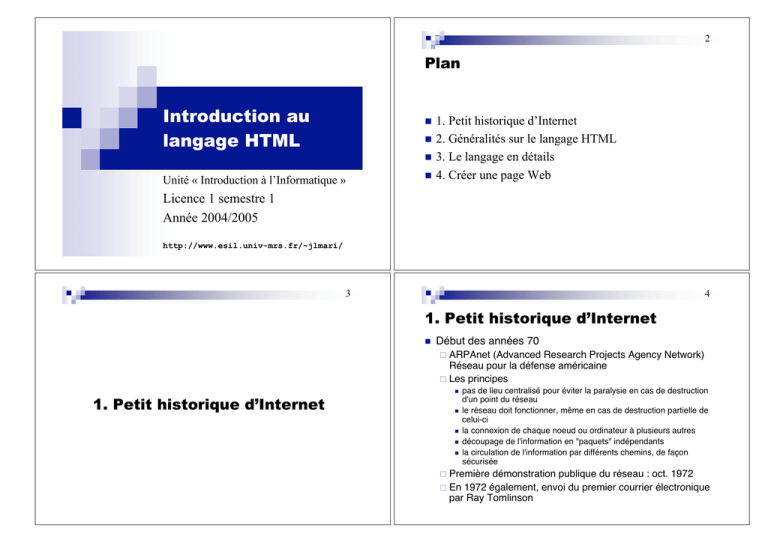
2 Plan Introduction au langage HTML ! ! ! Unité « Introduction à l’Informatique » ! 1. Petit historique d’Internet 2. Généralités sur le langage HTML 3. Le langage en détails 4. Créer une page Web Licence 1 semestre 1 Année 2004/2005 http://www.esil.univ-mrs.fr/~jlmari/ 3 4 1. Petit historique d’Internet ! Début des années 70 " ARPAnet (Advanced Research Projects Agency Network) Réseau pour la défense américaine " Les principes 1. Petit historique d’Internet ! ! ! ! ! pas de lieu centralisé pour éviter la paralysie en cas de destruction d'un point du réseau le réseau doit fonctionner, même en cas de destruction partielle de celui-ci la connexion de chaque noeud ou ordinateur à plusieurs autres découpage de l'information en "paquets" indépendants la circulation de l'information par différents chemins, de façon sécurisée " Première démonstration publique du réseau : oct. 1972 " En 1972 également, envoi du premier courrier électronique par Ray Tomlinson 5 1. Petit historique d’Internet ! 1. Petit historique d’Internet Au cours des années 70 " L'interconnexion 6 ! des réseaux est adoptée par les universités " Développement des connexions aux Etats-Unis puis en Europe, au Japon, en Océanie pour : ! ! ! la transmission d'informations, de fichiers la communication l'utilisation partagée de gros ordinateurs " Création ! ! ! " " 213 machines reliées en 1981 535 000 en 1991 " Le réseau échappe de plus en plus aux militaires au profit des universitaires qui le rebaptisent "Internet", abréviation de International Network " Le grand public n'est pas encore là... il faut connaître le langage de l’Internet ! de protocoles (TCP/IP, Mail, FTP, ...) TCP/IP : Transmission Control Protocol / Internet Protocol " Années 80 définition du mode de transmission de l’information principe “grossier” : acheminer des données sur un réseau en les fragmentant en petits paquets protocole “officiel” en 1981. 7 1. Petit historique d’Internet ! Années 90 " Développement ! ! ! ! ! 8 1. Petit historique d’Internet ! Années 90 des utilisations privées de l'internet 1989 : Tim Berners-Lee invente la navigation hypertexte (www.w3.org) pour réorganiser les archives du CERN 1993 : le logiciel Mosaic adapte le concept d'hypertexte au parcours du réseau mondial Le logiciel Netscape, issu de Mosaic, popularise l'utilisation d'Internet 1994 : Lancement de Yahoo 1998 : Lancement de Google " Les ! ! ! autorités publiques encouragent ce développement 1993 : projet “d'autoroute de l'information” aux Etats Unis : 17 M$ pour la construction d'un réseau de fibres optiques 1998 : Lancement du Programme d’Action Gouvernemental pour la Société de l’Information PAGSI (www.internet.gouv.fr) décembre 1999 : l'UE lance son programme e-europe (europa.eu.int) 9 1. Petit historique d’Internet ! 1. Petit historique d’Internet Années 2000 " 2000 ! ! ! ! Elections des représentants de l'ICANN Internet " Noms de domaines Adresses IP Numéros de ports " Partager des données Communiquer de l’information Un premier langage pour communiquer : HTML Depuis 1997, HTML 4.0 standardisé par le W3C " Aujourd’hui, nombre de pages Web recensées par Google : 4!285!199!774 pages ! " Recherche “HTML” sur Google 713 000 000 pages ! " " 2000 : Mise en place du nouveau "portail de l'administration française" (www.service-public.fr) " 2001 : Créations de nouveaux noms de domaines " 2001 En France, création du Forum de l'internet " Des chiffres ? (www.journaldunet.com) ! 10 " Aujourd’hui 300 000 000 internautes dans le monde 11 12 1. Petit historique d’Internet ! Quelques adresses sur HTML " http://www.ccim.be/ccim328/ " http://www.ccr.jussieu.fr/urfist/html/html.htm/ " http://mediatheque.ircam.fr/docs/HTML/ " http://guide.ungi.net/ " http://www.snv.jussieu.fr/archambault/cours/html/ " http://validator.w3.org/ 2. Généralités sur le langage HTML 13 14 2. Généralités sur le langage HTML 2. Généralités sur le langage HTML ! HTML, ! Quelques "« c’est quoi ? exemples Un langage pour écrire des pages web… » Les Pages Jaunes 15 16 2. Généralités sur le langage HTML 2. Généralités sur le langage HTML ! Quelques ! Quelques exemples Pour faire des recherches sur Internet Google exemples Pour acheter des livres ou des CD Amazon 17 18 2. Généralités sur le langage HTML 2. Généralités sur le langage HTML ! Quelques ! Quelques exemples exemples Pour en savoir plus… Le site de Ben Harper Pour se procurer le cours d’HTML Ma page Web personnelle 19 20 2. Généralités sur le langage HTML 2. Généralités sur le langage HTML ! Introduction ! Introduction " HTML 1.0 fait son entrée sur Internet en Mai 1991. " HTML 2.0 apparaît en septembre 1995... (les vrais débuts). " HTML 3.0 apparaît le 7 Mai 1996 (en voie de disparition). " HTML 4.0 est proposé le 8 Mai 1997. " Réputé être le standard actuel. " Cette version fonctionne à partir des versions 4.0 sur les 2 principaux navigateurs (Netscape et Internet Explorer). Elle apporte les nouveautés suivantes : ! ! ! ! ! ! ! les frames, les feuilles de style, le contrôle amélioré des tableaux, les formulaires optimisés, l’intégration normalisée des éléments multimédia, l’arrivée des symboles mathématiques, l’intégration du jeu de caractères ISO 10646. 21 22 2. Généralités sur le langage HTML 2. Généralités sur le langage HTML ! Caractéristiques ! Caractéristiques " En revanche, le logiciel permettant de l’interpréter dépend du système d’exploitation. " Ce logiciel interpréteur sera celui du navigateur (du browser, du butineur…). " Il peut comporter des textes, des images, des composants multimédia (son-vidéo). " Surtout, il permet de construire des liens (hyper-texte). Ces liens pouvant être de plusieurs types (internes, externes etc.). " HTML = HyperText Markup Language. " Il repose sur le protocole HTTP (HyperText Transfert Protocol). " C’est un langage de définition de documents ! Ce n’est pas un langage de programmation. " Il est interprété par tous les navigateurs. " On l’écrit comme un simple texte ASCII. " Il peut être employé aussi bien sur un PC, un Mac, une console Sun, Unix etc… ! Et donc il peut être employé sous Windows, MacOS, Unix, Linux, Solaris… ! Il s’agit d’un langage portable. 23 24 2. Généralités sur le langage HTML 2. Généralités sur le langage HTML ! Description ! Un " C'est un langage à balises (tag). plupart d'entre elles après avoir été ouvertes nécessitent d'être fermées. " L'ordre de fermeture doit être exactement l'ordre inverse d'ouverture. ! Comme les parenthèses d’une formule mathématique… " Certaines reçoivent des paramètres optionnels complémentaires contenus dans la balise d'ouverture. " La exemple de page <html> <head> <title>Une page HTML</title> </head> <body> <p> Voici une page Web ! </p> <div align="center"> <img src="guitare.jpg"> </div> </body> </html> 25 26 3. Le langage ! 3.1. Les balises de structuration <HTML> …</HTML> : C'est entre ces 2 balises que va être définie votre page HTML. Elles doivent apparaître aux deux extrémités de votre document source. " <HEAD> …</HEAD> : C'est entre ces 2 balises que vont être contenues des informations sur la page (le titre, l'auteur, le contenu, les mots-clés, le jeu de caractères utilisés, etc.). On peut aussi trouver du texte qui apparaîtra dans la page (mais, ce n'est pas courant) ainsi que des scripts. " <META NAME="…"> <META CONTENT="…"> : Meta information. Permet de spécifier par exemple le nom de l’auteur du document, la date de création et de multiples informations permettant de caractériser la page HTML. " <!-… --> : Commentaires. " 3. Le langage 27 28 3. Le langage 3. Le langage ! 3.1. ! Les balises de structuration <TITLE> …</TITLE> : A l'intérieur de l'en-tête que nous venons de voir, pourront apparaître ces 2 balises. Le texte qu'elle contiennent constituera le titre de la page apparaissant physiquement en haut de la fenêtre du navigateur. " <BODY[…]> …</BODY> : Le corps, a proprement parler de votre page sera contenu entre ces 2 balises. La balise d'ouverture peut recevoir des paramètres : " ! ! ! ! ! ! ! ! BGCOULEUR=couleur BACKGROUD=url TEXT=couleur LINK=couleur ALINK=couleur VLINK=couleur LEFTMARGIN=n (pixels) RIGHTMARGIN=n (pixels) couleur de fond image de fond couleur du texte par défaut couleur des textes lien couleur des textes lien lors du click couleur des textes lien visités marge gauche marge droite 3.1. Les balises de structuration ! Les principales couleurs prédéfinies " " " " " " " " " " " " " " " " aqua : black : blue : fucshia : gray : green : lime : maroon : navy : olive : purple : red : silver : teal : white : yellow : bleu clair noir bleu lilas gris moyen vert vert clair marron bleu marine kaki pourpre rouge argenté cyan foncé blanc jaune #00FFFF #000000 #0000FF #FF00FF #808080 #008000 #00FF00 #800000 #000080 #808000 #800080 #FF0000 #C0C0C0 #008080 #FFFFFF #FFFF00 29 30 3. Le langage 3. Le langage ! 3.1. ! 3.1. Les balises de structuration " Exemple Les balises de structuration " Exemple <HTML> <HEAD> <!-- Auteur : JLuc - Date : 8 nov. 2004 --> <META Name="Author" Content="JLuc"> <META Name="Last-Modified" Content="8 nov. 2004"> <TITLE> Exemple de structure de document HTML </TITLE> </HEAD> <BODY text=#400000 bgcolor=green> … Bonjour tout le monde… <!-- Ma page HTML ici… --> … </BODY> </HTML> <HTML> <HEAD> <!-- Auteur : JLuc - Date : 8 nov. 2004 --> <META Name="Author" Content="JLuc"> <META Name="Last-Modified" Content="8 nov. 2004"> <TITLE> Exemple de structure de document HTML </TITLE> </HEAD> <BODY text=#400000 bgcolor=green> … Bonjour tout le monde… <!-- Ma page HTML ici… --> … </BODY> </HTML> 31 32 3. Le langage 3. Le langage ! 3.2. ! 3.2. Les balises de formatage de lignes <BR> : Balise sans fermeture qui provoque un retour en début de ligne suivante. ! <P[…]>…</P> : Balises définissant un paragraphe (espacement entre les lignes qui précèdent et celles qui suivent. ! " " " " ! ALIGN=left ALIGN=right ALIGN=center ALIGN=justify alignement à gauche alignement à droite alignement au centre justification <DIV ALIGN= left | right | center | justify>…</DIV> : Alignement d'objets divers (texte, image, tableau, etc.). Par rapport à <P> : pas d'espacement. Les balises de formatage de lignes <CENTER>…</CENTER> : version moderne de <DIV ALIGN=center> ! <PRE>…</PRE> : Permet de restituer un texte tel que l'utilisateur l'a tapé en respectant les espaces, les RC (sans <BR>). ! <BLOCKQUOTE>…</BLOCKQUOTE> : Opère une indentation de tout le texte inclus entre les balises. En multipliant le nombre de balises, on accroît d'autant l'indentation. ! 33 34 3. Le langage 3. Le langage ! 3.3. ! 3.3. ! Les balises de formatage de texte <FONT [size=n] [color=couleur] [face=police]>…</FONT> Ces balises permettent de choisir pour le texte qu'elles encadrent, la police, la taille et la couleur utilisées. " ! Le nombre n est compris entre 1 (plus petite taille) et 7 (plus grosse taille), où 3 est la taille par défaut. Exemple : si celle-ci est à 12 pt, on a : 1: 9 pt, 2 10 pt, 3: 12 pt, 4: 14 pt, 5: 18 pt, 6: 24 pt, 7: 36 pt On peut aussi donner des taille relative à celle de la fonte par défaut (choisie par l'utilisateur final). Pour cela on note +n ou -n ou n est toujours pris sur [1,7] et où le résultat ne dépassera jamais les tailles extrêmes. Par exemple, si la taille par défaut est 3, +7 ne correspondra pas à 10, mais sera limitée par 7. Pour obtenir des tailles différentes de celles qui sont ainsi pré fixées, on a encore recours aux feuilles des style. Les balises de formatage de texte <FONT [size=n] [color=couleur] [face=police]>…</FONT> " La couleur peut être donnée par son nom (voir plus haut la liste non exhaustive) ou par son codage RVB sous la forme d'un nombre de 6 chiffre hexa ou les 2 premiers représentent la densité de rouge, les 2 suivants, celle de vert et les 2 derniers, celle de bleu. " La désignation de la police peut comporter plusieurs noms. Dans ce cas, selon les polices installées sur la machine client, la première sera choisie, à défaut, la seconde, etc. 35 36 3. Le langage 3. Le langage ! 3.3. ! 3.3. Les balises de formatage de texte <B>…</B> : permet de mettre en caractères gras (bold) le texte compris entre ces 2 balises. ! <STRONG>…</STRONG> : rend l'aspect plus gras que le précédent. ! <BIG>…</BIG> : augmentent le texte concerné d'un degré par rapport au texte environnant. Si celui-ci est de niveau 7, ces balises sont sans effet. ! <SMALL>…</SMALL> : effet inverse au précédent. ! <STRIKE>…</STRIKE> : barre le texte compris entre ces 2 balises. ! Les balises de formatage de texte <I>…</I> : met le texte compris entre ces 2 balises en italique. ! <U>…</U> : souligne le texte compris entre ces 2 balises. ! <SUB>…</SUB> : met le texte compris entre ces 2 balises en indiceindice. ! <SUP>…</SUP> : met le texte compris entre ces 2 balises en exposantexposant. ! <Hn>…</Hn> : où n va de 1 (+gros) à 6 (+petit) ! 37 38 3. Le langage 3. Le langage ! 3.3. ! 3.3. Les balises de formatage de texte ! Quelques caractères spéciaux Les balises de formatage de texte ! Exemple <p> &lt; &gt; &amp; &nbsp; &eacute; &egrave; &ecirc; < > & [espace] é è ê &agrave; &iuml; &ccedil; &ntilde; &#169; &#171; &#187; Bonjour tout le monde... </p> à ï ç ñ © « » <center> Un texte centr&eacute;. </center> <br> <!-- Un saut de ligne --> <PRE> Une texte tel qu'il est tap&eacute;, avec 3 espaces l&agrave; -&gt; " </PRE> " <BLOCKQUOTE> Un texte indent&eacute;. </BLOCKQUOTE> 39 40 3. Le langage 3. Le langage ! 3.3. ! 3.3. Les balises de formatage de texte ! Exemple ! Exemple <p> <FONT size=4 color=#000080 face="Arial"> Une texte en Arial bleu marine de taille 4. </FONT> <p> Bonjour tout le monde... </p> <center> Un texte centr&eacute;. </center> <br> <p> <B> Un texte en gras. </B> <p> <STRONG> Un texte plus gras. </STRONG> <!-- Un saut de ligne --> <PRE> Une texte tel qu'il est tap&eacute;, avec 3 espaces l&agrave; -&gt; " </PRE> <BLOCKQUOTE> Un texte indent&eacute;. </BLOCKQUOTE> Les balises de formatage de texte " <p> <BIG> Un texte un peu plus gros. </BIG> <p> <SMALL> Un texte un peu plus petit. </SMALL> 41 42 3. Le langage 3. Le langage ! 3.3. ! 3.3. Les balises de formatage de texte ! Exemple Les balises de formatage de texte ! Exemple <p> <FONT size=4 color=#000080 face="Arial"> Une texte en Arial bleu marine de taille 4. </FONT> <p> <STRIKE> Un texte barr&eacute;. </STRIKE> <p> <I> Un texte en italique. </I> <p> <B> Un texte en gras. </B> <p> <U> Un texte soulign&eacute;. </U> <p> <STRONG> Un texte plus gras. </STRONG> <p> Un texte en <SUB> indice </SUB>. <p> <BIG> Un texte un peu plus gros. </BIG> <p> Un texte en <SUP> exposant </SUP>. <p> <SMALL> Un texte un peu plus petit. </SMALL> 43 44 3. Le langage 3. Le langage ! 3.3. ! 3.3. Les balises de formatage de texte ! Exemple Les balises de formatage de texte ! Exemple <p> <STRIKE> Un texte barr&eacute;. </STRIKE> <p> <I> Un texte en italique. </I> <p> <U> Un texte soulign&eacute;. </U> <p> Un texte en <SUB> indice </SUB>. <p> Un texte en <SUP> exposant </SUP>. <H1> Un texte de taille H1. </H1> <H2> Un texte de taille H2. </H2> <H3> Un texte de taille H3. </H3> <H4> Un texte de taille H4. </H4> <H5> Un texte de taille H5. </H5> <H6> Un texte de taille H6. </H6> 45 46 3. Le langage 3. Le langage ! 3.3. ! 3.3. Les balises de formatage de texte ! Exemple Les balises de formatage de texte ! Lignes horizontales " La balise <HR> permet de tracer une ligne horizontale " Attributs : # ALIGN : Permet d'aligner la ligne horizontale sur la page. Valeurs : RIGHT, LEFT ou CENTER <H1> Un texte de taille H1. </H1> # WIDTH : Spécifie la largeur de la ligne (en pixels ou % de la fenêtre) <H2> Un texte de taille H2. </H2> <H3> Un texte de taille H3. </H3> # SIZE : Epaisseur de la ligne (de 1 à 10) <H4> Un texte de taille H4. </H4> # NOSHADE : S'il est présent, l'effet d'ombre (3d) est annulé <H5> Un texte de taille H5. </H5> <H6> Un texte de taille H6. </H6> 47 48 3. Le langage 3. Le langage ! 3.3. ! 3.4. Les balises de formatage de texte ! Lignes horizontales " Exemple <HR WIDTH=100 ALIGN=LEFT> <HR WIDTH=150 COLOR="blue" ALIGN=LEFT> <HR WIDTH=200 COLOR="#008000" NOSHADE ALIGN=LEFT> ! Les balises de liste <UL[type=disc | circle | square]>…</UL> met sous forme de liste où chaque item, contenu entre des balises <LI>…</LI> sera précédé du signe choisi. " Disc = • (par défaut) " circle = o " square = ! 49 50 3. Le langage 3. Le langage ! 3.4. ! 3.4. ! Les balises de liste <UL[type=disc | circle | square]>…</UL> " ! Exemple Les balises de liste <UL[type=disc | circle | square]>…</UL> " Exemple <p> <p> Ceci est une liste : </p> Ceci est une liste : </p> <UL type=square> <LI> Premier &eacute;l&eacute;ment de la liste. </LI> <LI> Ceci est le 2&egrave;me &eacute;l&eacute;ment... </LI> <LI> Et voici le 3&egrave;me ! </LI> </UL> <UL type=square> <LI> Premier &eacute;l&eacute;ment de la liste. </LI> <LI> Ceci est le 2&egrave;me &eacute;l&eacute;ment... </LI> <LI> Et voici le 3&egrave;me ! </LI> </UL> 51 52 3. Le langage 3. Le langage ! 3.4. ! 3.4. ! Les balises de liste <OL[type=car][start=n]>…</OL> : même fonctionnement que le précédent avec des items encadrés par <LI>…</LI>. Le signe précédant chaque item sera cette fois un chiffre incrémenté à chaque item rencontré et initialisé à la valeur start (1 par défaut). Le type sera défini de la façon suivante : ! Les balises de liste <OL[type=car][start=n]>…</OL> <p> Ceci est une autre liste : </p> <OL type=i> <LI> Premier &eacute;l&eacute;ment de la liste. </LI> <LI> Ceci est le 2&egrave;me &eacute;l&eacute;ment... </LI> <LI> Et voici le 3&egrave;me ! </LI> </OL> 53 54 3. Le langage 3. Le langage ! 3.4. ! 3.4. ! Les balises de liste <OL[type=car][start=n]>…</OL> ! Les balises de liste <DL>…</DL> : Ces balises permettent aussi de créer des listes comportant pour chaque item un titre introduit par la balise <DT> (sans fermeture) puis une définition introduite par la balise <DD> (sans fermeture). <p> Ceci est une autre liste : </p> <OL type=i> <LI> Premier &eacute;l&eacute;ment de la liste. </LI> <LI> Ceci est le 2&egrave;me &eacute;l&eacute;ment... </LI> <LI> Et voici le 3&egrave;me ! </LI> </OL> 55 56 3. Le langage 3. Le langage ! 3.5. ! 3.5. Les balises de table " <TABLE [attributs]>…</TABLE> : permet de réaliser un tableau dont chacune des lignes sera définie entre les balises <TR> et </TR> et pour chacune d’elles, chaque case sera définie entre les balises <TD> et </TD>. ! ! ! ! ! ! ! ALIGN=left | right | center BGCOLOR=couleur WIDTH=nb. pixels ou % HEIGHT= nb. pixels ou % BORDER=nb. pixels CELLSPACING=nb. pixels CELLPADDING=nb. pixels alignement dans le document couleur du fond par défaut largeur sur le document hauteur sur le document épaisseur de l’effet 3D espace entre cases espace bord/contenu de case Les balises de table " <TABLE [attributs]>…</TABLE> <TABLE ALIGN=center BGCOLOR=lightgray WIDTH=50% BORDER=1 CELLSPACING=2> <TR> <!-- Ligne 1 --> <TD> <B> Nom </B> </TD> <TD> <B> Pr&eacute;nom </B> </TD> <TD> <B> Age </B> </TD> </TR> <TR> <!-- Ligne 2 --> <TD> Dupont </TD> <TD> Eglantine </TD> <TD> 18 </TD> </TR> <TR> <!-- Ligne 3 --> <TD> Dupr&eacute; </TD> <TD> Thomas </TD> <TD> 19 </TD> </TR> </TABLE> 57 58 3. Le langage 3. Le langage ! 3.5. ! 3.5. Les balises de table " <TABLE Les balises de table " La balise <TR> reprend certains attributs qu’elle permet d’appliquer à la rangée de cases qu’elle définit (BGCOLOR et ALIGN). " La balise <TD> reprend les mêmes attributs a son compte ainsi que : [attributs]>…</TABLE> <TABLE ALIGN=center BGCOLOR=lightgray WIDTH=50% BORDER=1 CELLSPACING=2> <TR> <!-- Ligne 1 --> <TD> <B> Nom </B> </TD> <TD> <B> Pr&eacute;nom </B> </TD> <TD> <B> Age </B> </TD> </TR> <TR> <!-- Ligne 2 --> <TD> Dupont </TD> <TD> Eglantine </TD> <TD> 18 </TD> </TR> <TR> <!-- Ligne 3 --> <TD> Dupr&eacute; </TD> <TD> Thomas </TD> <TD> 19 </TD> </TR> </TABLE> ! ! COLSPAN=n ROWSPAN=n " NB nb. de cellules combinées horizontalement nb. de cellules combinées verticalement : </TR> et </TD> sont optionnels 59 60 3. Le langage 3. Le langage ! 3.6. ! 3.6. Les balises de liens " <A>…</A> : définition d'un lien permettant de se déplacer vers une cible qui est : ! soit un endroit précis dans une page (éventuellement la page active), ! soit vers le début d'une autre page. Le lien peut porter sur un objet quelconque de la page source (texte, image, etc.) Les balises de liens " <A>…</A> ! NAME=nom " ! définition d'une ancre dans une page nom sera une chaîne de caractères débutant par # ("#renvoi") HREF=url adresse de la cible Cette adresse peut être soit absolue (http://www.luminy.univ-mrs.fr), soit relative lorsqu'il s'agit de naviguer sur un site (../Chapitre_2.html). Elle peut se réduire (ou être précisée) par le nom d'une ancre (../Chapitre_2.html#Parag.2). " HREF permet aussi d'émettre un message vers une adresse précisée (mailto:[email protected]), ou de télécharger des fichiers non html (ftp://www.monserveurftp.com/fichier.exe) " 61 62 3. Le langage 3. Le langage ! 3.6. ! 3.6. Les balises de liens " <A>…</A> ! TARGET=cadre " Les balises de liens " <A>…</A> lieu de chargement de la page Une fenêtre peut être subdivisée en plusieurs cadres (en-tête, marge, partie principale, etc.) . A l'occasion d'un chargement, on peut préciser le cadre appelé à recevoir le nouveau document html. On peut ainsi laisser inchangés tous les cadres définis sauf celui concerné par le chargement. Le nom des cadres est une chaîne de caractères. ! ONCLICK=action action à exécuter lorsque le lien est cliqué ! ONMOUSEOVER=action action à exécuter lorsque la souris survole le lien ! ONMOUSEOUT=action action à exécuter lorsque la souris ne survole plus le lien ! Il existe par ailleurs des mots réservés pour autoriser le chargement à se substituer à la totalité de la fenêtre (_top), à s'opérer dans le cadre dominant celui dans lequel apparaît le lien s'il existe, sinon dans une nouvelle fenêtre (_parent), à remplacer le cadre courant (_self) ou a forcer l'ouverture d'une nouvelle fenêtre (_blank). Pour ces derniers attributs, le plus souvent, l'action est réalisée par un script. 63 64 3. Le langage 3. Le langage ! 3.6. ! 3.6. Les balises de liens " <A>…</A> ! Exemple : l’ancre <A> <A HREF="page.html" TARGET="_blank"> Cliquez ici pour ouvrir une fen&ecirc;tre </A> Les balises de liens " <A>…</A> ! Exemple : lien interne à la page " Un lien interne permet de se déplacer à l’intérieur d’une même page 1 - Définir la cible d’un lien (l’ancre) <A NAME="top"><A> Pour afficher le document dans une nouvelle fenêtre du navigateur Le nom ne doit pas contenir d’espaces, ni d’accents, ni de caractères spéciaux. 2 - Associer un lien à l’ancre <A HREF="#top">top<A> 65 66 3. Le langage 3. Le langage ! 3.6. ! 3.6. Les balises de liens " <A>…</A> ! " <A>…</A> Exemple : lien interne au site (chemin relatif) " ! Lien vers une page située dans le même répertoire <A HREF="nom.htm">Cliquez ici</A> " Lien dans un répertoire différent <A HREF="sujet/nom.htm">Cliquez ici</A> " Lien dans un même répertoire et vers une ancre d'une autre page <A HREF="nom.htm#top">Cliquez ici</A> " Lien dans un répertoire différent et vers une ancre d'une autre page <A HREF="sujet/nom.htm#top">Cliquez ici</A> Les balises de liens Exemple : lien externe (adresse absolue) Lien externe vers un site http <A HREF="http://www.monsite.com"> Découvrez Mon Site</A> Lien externe vers un serveur FTP " <A HREF="ftp://ftp.monsite.com"> FTP Mon Site</A> Autres protocole : par exemple un lien externe vers un serveur de news <A HREF="news://news.monsite.com"> Les news de Monsite</A> Lien vers un fichier en téléchargement <A HREF="archive.zip">Cliquez ici pour télécharger le fichier</A> 67 68 3. Le langage 3. Le langage ! 3.6. ! 3.6. Les balises de liens " <A>…</A> ! Exemple : lien de messagerie Un lien de messagerie (e-mail) permet d’ouvrir la messagerie associée au navigateur : <A HREF="mailto:machin@chose"> Ecrivez-moi </A> " Attributs sont précédés de ? et séparé par & : # subject : sujet du mail # cc : destinataires en copie # body : texte du mail " Les balises de liens " <A>…</A> ! Exemple : lien de messagerie " Lien e-mail simple <A HREF="mailto:[email protected]"> Ecrivez-moi </A> " Lien e-mail avec sujet <A HREF="mailto:[email protected]?subject=renseignement"> Ecrivez-moi </A> " Lien e-mail avec sujet et texte dans le corps du message <A HREF="mailto:[email protected]?subject=renseignement&body=Votre message"> Ecrivez-moi </A> " Lien e-mail envoyé à 2 destinataires <A HREF=mailto:[email protected][email protected]> Ecrivez-nous </A> 69 3. Le langage ! 3. Le langage 3.7. Les images " ! La balise <IMG> ! 70 Pour insérer une image sur la page. Ses attributs précisent l’adresse du fichier image et la position de l’image : " SRC indique l’adresse du fichier : # Soit en relatif par rapport au fichier courant 3.7. Les images " Aligner une image Alignement du texte et de l'image : Attribut ALIGN ! " <IMG SRC="images/logo.gif"> " # Soit en absolu par un lien http ! <IMG SRC="http://www.machin.com/images/logo.gif"> " " Soit plusieurs lignes de texte peuvent s’afficher à côté de l’image : Soit l’image et le texte sont sur la même ligne (petite image) " WIDTH et HEIGHT : largueur et hauteur de l’image en pixels (accélère le chargement de l'image) ALT : Texte associé à l’image " " Ce texte s’affiche avant que l’image ne se charge ou lorsque le visiteur désactive le chargement des images. Il apparaît également sous la forme d’une bulle d’aide lorsque le pointeur de la souris passe au-dessus de l’image. " HSPACE et VSPACE : Espace vertical ou horizontal entre le texte et l’image (en pixels) Pour mettre un lien sur une image, il suffit de placer l'image dans une ancre : " ! LEFT : Image à gauche (texte à droite) RIGHT : Image à droite (texte à gauche) " <A HREF="www.machin.com/index.htm"><IMG SRC="images/logo_machincom.gif"></A> TOP (ou TEXTTOP) : le haut de l’image est aligné sur le plus haut caractère de la ligne ABSMIDDLE : Le milieu de l’image est aligné sur le milieu du texte ABSBOTTOM: le bas de l’image est aligné sur le bas du caractère le plus bas du texte MIDDLE (ou CENTER) : Le milieu de l’image est aligné sur la ligne de base du texte BASELINE(ou BOTTOM) : Le bas de l’image est aligné sur la ligne de base du texte (défaut) 71 3. Le langage ! 3.7. Les images " Aligner une image Par exemple <p> <img src="chrysanthem.jpg" width="155" height="126" border="1" hspace="20" align="right" alt="Les chrysanthèmes"> Les chrysanthèmes sont de la famille des Composées Radiées, groupant environ 200 espèces distribuées dans l’hémisphère Nord et en Afrique du Sud, dont les marguerites, les tanaisies, et les pyrèthres. Les chrysanthèmes des jardins sont, pour la plupart, dérivés du <i>Chrysanthemum indicum</i> et d’espèces voisines provenant d’Extrême-Orient. </p> 72 3. Le langage ! 3.7. Les images " Format ! " " " " ! des images GIF Adapté aux images contenant des zones de couleurs clairement distinctes Moins volumineux et plus rapide à charger que du JPEG Donne l'impression d'une image non rectangulaire grâce à la transparence # Meilleure intégration dans la page Le GIF contient moins de couleur que le JPEG : il crée les couleurs manquantes par dithering (combinaison de couleurs proches dans la palette). La qualité de l'image en est parfois diminuée. JPEG " " Adapté aux nombreuses modifications de couleurs (ex. photographies) La différence de rendu avec du GIF n'est sensible que lorsque le JPEG est affiché sur 16 millions de couleurs 73 74 3. Le langage 3. Le langage ! 3.8. ! Les balises de cadres " La définition et la configuration des cadres s'opère dans un fichier HTML, hors de la balise BODY. Elle sont constituées par 2 balises : ! 3.8. Les balises de cadres ! 1. <FRAMESET [attributs]>…</FRAMESET> COLS="<liste de tailles>" ROWS="<liste de tailles>" 1. <FRAMESET [attributs]>…</FRAMESET> : permet de définir la configuration des cadres qui vont être présents dans la fenêtre. définition de la taille horizontale des cadres définition de la taille verticale des cadres Ces deux attributs sont composés d'une liste de pourcentages ou de tailles relatives ou absolues (une de ces valeurs peut se réduire au caractère '*', signifiant qu'elle requiert le complément d'espace disponible). Cette définition s'opère, à chaque niveau, de gauche à droite (en débutant par les colonnes "cols") si au moins un cadre occupe toute la hauteur de l'espace libre et de haut en bas (en débutant par les lignes 'rows") si au moins un cadre occupe toute la largeur de l'espace libre. En cas d'absence de l'un et/ou de l'autre, c'est l'espace entier disponible qui est utilisé. Une liste de pourcentages doit avoir pour somme 100% et se présente sous la forme d'une chaîne dans laquelle les diverses valeurs sont séparées par des virgules. 75 3. Le langage ! 3.8. Les balises de cadres ! 1. <FRAMESET [attributs]>…</FRAMESET> 76 3. Le langage ! 3.8. Les balises de cadres ! 1. <FRAMESET [attributs]>…</FRAMESET> Exemple ONLOAD=action événement signalant que tous les cadres ont été chargés ONUNLOAD=action événement signalant que tous les cadres ont été déchargés 77 3. Le langage ! 3. Le langage 3.8. Les balises de cadres ! 78 ! 1. <FRAMESET [attributs]>…</FRAMESET> 3.8. Les balises de cadres ! Dans cet exemple, on a défini 4 cadres. Verticalement, on en rencontre un premier dont la largeur représente les 2/8 de la largeur totale, un second de largeur 5/8 et enfin un dernier de largeur 1/8 (ce qui fait bien 8/8). En outre le second est divisé horizontalement en 2 parties dont la première, en haut, occupe 20% de la hauteur totale, la seconde occupant le reste. 2. <FRAME [Attributs]>…</FRAME> : permet de définir l'allure et le contenu d'un cadre en particulier " " " " " " " NAME=nom du cadre définition du nom qui pourra être utilisé dans target SRC=url spécifie l'adresse du document qui sera contenu NORESIZE booléen interdisant l'utilisateur de modifier la taille si présent SRCOLLING=auto | yes | no scroll : si besoin ou systématique ou absent FRAMEBORDER=0 | 1 1 : le cadre est séparé de ses voisins ; 0 : pas de séparation MARGINWIDTH=nb. pixels espace neutralisé à gauche et à droite du cadre MARGINHEIGHT=nb. pixels espace neutralisé en haut et en bas du cadre 79 80 3. Le langage ! 3.8. Les balises de cadres ! 3. <NOFRAME>…</NOFRAME> : permet de prévoir une alternative dans le cas où le poste client n'est pas configuré pour supporter les cadres. <FRAMSET cols="90,*"> <FRAME src="Tabl_Mat.html"> <FRAME src="Mon_Cours.html"> <NOFRAME> <A HREF="Mon_Cours.html">Si vous n'avez pas les cadres</A> </NOFRAME> </FRAMESET> 4. Créer une page Web 81 4. Créer une page Web ! 82 4. Créer une page Web 4.1. Méthode ! 4.1. Méthode " Liste des fichiers du répertoire « MaPageWeb » ! " On travaille en local sur une machine, au sein d’un répertoire qui va contenir tous les fichiers de la page Web. index.html Page de garde qui fait appel aux autres pages en fonction des différentes rubriques du site. ! Répertoire MesImages/ Ce répertoire contient toutes les images utilisées dans le site. ! " Très important : on fait un appel interne aux pages du site (ou aux images) par des chemins relatifs. Répertoire Rubrique1/ " " ! " Exemple : ! Répertoire Rubrique2/ " Pour faire un appel à la page musique.html du répertoire hobbies/ depuis la page index.html : " " <A HREF="hobbies/musique.html">Une page musicale</A> ! index.html Cette page est la page de garde de la rubrique 1. page1.html page2.html index.html Cette page est la page de garde de la rubrique 2. page1.html page2.html Répertoire MesLiens/ " index.html 83 4. Créer une page Web ! 4.2. Transfert sur un serveur distant par FTP " FTP 84 4. Créer une page Web ! 4.2. Transfert sur un serveur distant par FTP : File Transfert Protocol Permet de déposer ou récupérer des fichiers sur un serveur FTP. " Une fois le transfert effectué, l’accès à la page Web se fera à partir d’un navigateur par le protocole HTTP. fois que les fichiers sont «en ligne», tout le monde peut accéder à la page de garde index.html en allant à l’URL : http://www.monhebergeur.com/monlogin/ " Pour ! le FTP, 2 solutions : On lance le FTP par la console (le terminal) " Une " On tape : ftp {adresse du serveur FTP} On lance un logiciel client de FTP et on configure une nouvelle connexion pour le serveur en question " On dépose sur le compte distant tous les fichiers de la page Web tels qu’ils sont rangés dans le répertoire de travail, avec la même arborescence. ! " Il n’est pas nécessaire de taper : http://www.monhebergeur.com/monlogin/index.html L’accès aux pages index.html ou index.htm se fait par défaut.